Betulkan aplikasi kedai Windows yang menggantung atau merosakkan Windows 11/10
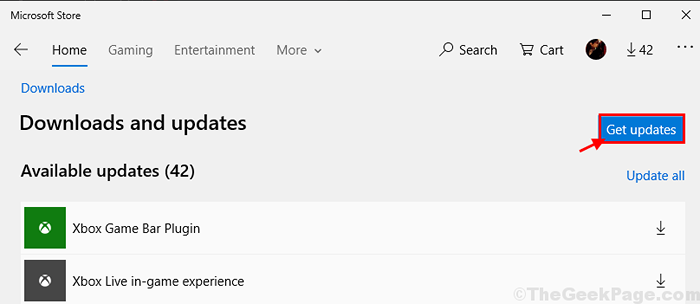
- 3273
- 753
- Dale Harris II
Beberapa pengguna Windows 10 dan Windows 11, majoriti pengguna yang baru -baru ini telah menerima Windows Kemas kini pencipta, mengadu mengenai masalah yang terhempas atau membeku aplikasi Windows Store. Sekiranya anda menghadapi masalah yang sama, jangan risau. Terdapat perbaikan mudah yang tersedia untuk menyelesaikan masalah ini di komputer anda. Walaupun alasan sebenar di sebalik masalah ini masih tetap dikenal pasti perbaikan ini cukup untuk menyelesaikan masalah ini pada akhir anda. Tetapi, sebelum meneruskan penyelesaian utama, cubalah penyelesaian ini untuk memeriksa sama ada mereka menawarkan penyelesaian yang lebih mudah untuk masalah ini.
Penyelesaian-
1. Sekiranya masalah ini berlaku untuk kali pertama di komputer anda, mudah Reboot boleh menyelesaikan masalah.
2. Windows mengeluarkan kemas kini pembetulan pepijat untuk menangani situasi seperti ini. Semak jika ada Kemas kini Windows sedang menunggu di komputer anda.
Sekiranya mana -mana penyelesaian ini tidak membantu anda, pergi untuk penyelesaian ini di komputer anda-
Isi kandungan
- FIX-1 Reset Windows Store dari Command Prompt-
- FIX-2 Kemas kini aplikasi dari Windows Store-
- Betulkan 3 - mendaftar semula semua aplikasi kedai Microsoft
- Betulkan 4 - Jalankan Penyelesai masalah
- Betulkan-5 Lakukan Boot Bersih-
FIX-1 Reset Windows Store dari Command Prompt-
Menetapkan semula Windows Store dengan Arahan prompt Boleh menyelesaikan masalah ini di komputer anda.
1 - Cari cmd dalam kotak carian Windows. Betul klik dan pilih Jalankan sebagai pentadbir

2 - Jenis wsreset dalam tetingkap arahan arahan dan tekan Masukkan kunci

Sekarang, Cache Simpan akan ditetapkan semula ke tetapan lalai.
Reboot komputer anda untuk menyimpan perubahan.
Periksa sama ada masalah masih berterusan atau tidak.
FIX-2 Kemas kini aplikasi dari Windows Store-
1. Buka tingkap Kedai pada peranti anda.
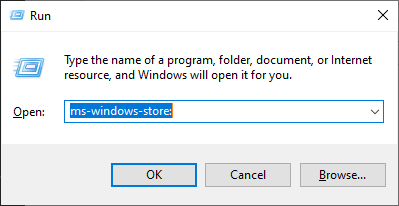
2. Di tingkap Kedai, Klik pada Tiga titik menu di sudut kanan atas dan kemudian klik pada "Muat turun dan kemas kini".
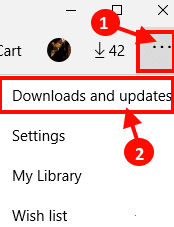
3. Dalam Kedai Microsoft tetingkap, klik pada "Dapatkan kemas kini".
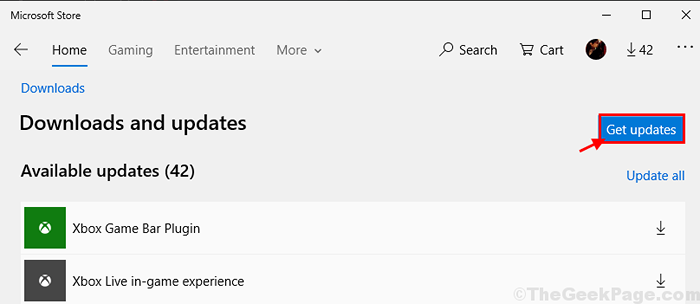
Aplikasi akan ditingkatkan. Tunggu sehingga aplikasi dikemas kini.
Periksa sama ada aplikasi masih terhempas atau membeku di komputer anda. Masalah anda harus diselesaikan.
Betulkan 3 - mendaftar semula semua aplikasi kedai Microsoft
1. Cari PowerShell dalam kotak carian Windows 10.
2. Klik kanan padanya dan Jalankan sebagai pentadbir.
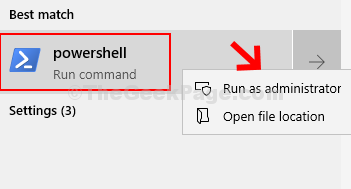
4. Sekarang, salin dan tampal arahan yang diberikan di bawah dan tekan Kunci Enter dari Papan Kekunci untuk melaksanakannya.
Get -appxpackage -allusers | Foreach add -appxpackage -disablevelopmentmode -register "$ ($ _.PemasanganLocation) \ AppxManifest.xml "
Tunggu sebentar untuk menyelesaikannya sepenuhnya. Ia akan mendaftar semula semua aplikasi kedai Microsoft.
Betulkan 4 - Jalankan Penyelesai masalah
1 - tekan Kekunci windows + r Kunci bersama untuk membuka kotak arahan.
2 -sekarang, jenis MS-SETTINGS: menyelesaikan masalah di dalamnya dan klik OK.
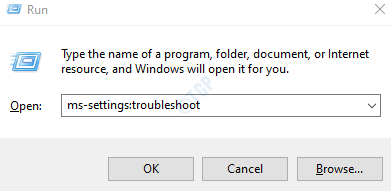
3 - Sekarang, klik pada Penyelesai masalah lain untuk mengembangkannya.
4 - Sekarang, klik pada Aplikasi Windows Store untuk menjalankan masalah masalah kedai.

Betulkan-5 Lakukan Boot Bersih-
Bersihkan boot komputer anda menjamin bahawa Windows akan boot dengan hanya pemacu penting yang diperlukan untuk menjalankan sistem. Untuk melaksanakan a boot bersih di komputer anda, ikuti langkah -langkah ini-
1. Apa yang perlu anda lakukan pada mulanya ialah menaip "Konfigurasi sistem".
2. Selepas itu, klik pada "Konfigurasi sistem"Dalam hasil carian.
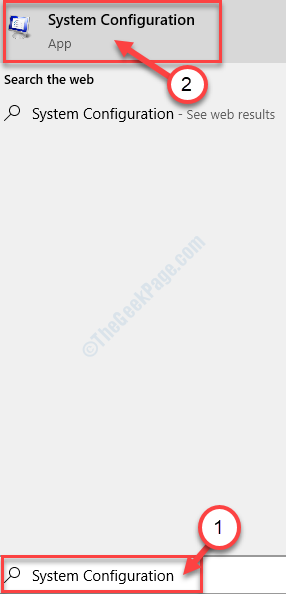
3. Di dalam Konfigurasi sistem tetingkap, pertama, pergi ke "Umum"Tab.
4. Di dalam Umum tab, anda akan melihat pilihan "Permulaan biasa". Pilihnya.
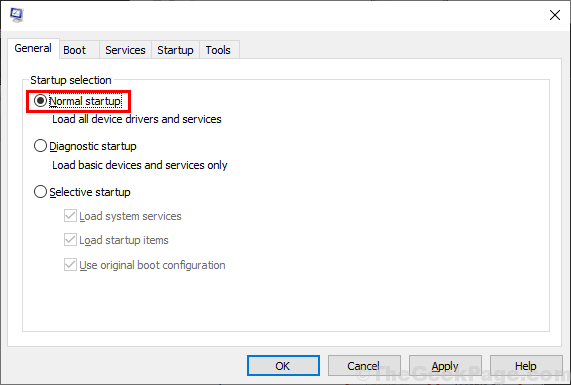
5. Sekarang, pergi ke "Perkhidmatan"Tab dan kemudian periksa pilihan"Sembunyikan semua perkhidmatan Microsoft".
6. Seterusnya, klik pada "Lumpuhkan semua"Untuk melumpuhkan semua perkhidmatan tersebut buat sementara waktu.
7. Selepas itu, anda perlu mengklik "Dayakan semua"Pilihan.
8. Akhirnya, klik pada "Memohon"Dan kemudian klik pada"okey"Untuk menyimpan perubahan pada komputer anda.

Tutup Konfigurasi sistem tetingkap.
Reboot komputer anda untuk menyimpan perubahan.
Setelah reboot, cuba buka a Kedai Permohonan di komputer anda. Periksa sama ada ia masih membeku atau terhempas.
- « Betulkan pilihan 'Pasang' berwarna kelabu pada permainan tertentu di kedai Microsoft
- Cara menukar akaun pentadbiran yang sudah ada di Windows 10 »

